亲爱的电脑小白们,是不是觉得电脑系统复杂难懂,安装起来像是在玩捉迷藏?别担心,今天我要带你一起揭开Windows系统安装的神秘面纱,让你轻松成为电脑高手!

1. U盘大作战:首先,你得准备一个至少4G的U盘,这可是我们的“战马”,得选个速度快的,不然等得花儿都谢了。记得把U盘里的重要数据备份好,免得安装过程中误删了宝贝文件。
2. 系统下载:去官网或者可靠的下载网站下载你想要的Windows系统镜像文件。比如,你想用Windows 10,就去微软官网下载,网址是:https://www.microsoft.com/zh-cn/software-download/windows10。如果是Windows 11,把网页后缀的10改成11就可以了。
3. 备份重要数据:安装系统前,别忘了备份C盘和桌面上的重要文件,免得系统安装后找不到你的宝贝。
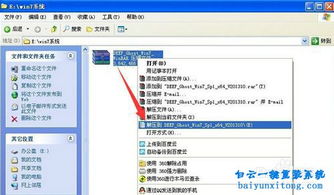
1. 下载大白菜软件:找一个靠谱的网站下载大白菜软件,这个软件能帮你把系统镜像文件烧录到U盘里。
2. 制作启动盘:打开大白菜软件,选择你的U盘,然后点击“开始制作”,耐心等待,你的启动U盘就大功告成了!

1. 重启电脑:把制作好的启动U盘插到电脑上,重启电脑。
2. 按启动快捷键:在电脑启动过程中,不断按启动快捷键(通常是F12或ESC),进入BIOS设置。
3. 选择U盘启动:在BIOS设置中,找到启动顺序,把U盘设置为第一启动设备。
4. 进入PE系统:重启电脑后,就会进入一个绿色的PE系统界面,这是我们的“电脑军火库”。
1. 运行装机工具:在PE系统中,双击桌面上的大白菜装机工具图标。
2. 选择系统镜像:在装机工具中,选择你的Windows系统镜像文件。
3. 选择安装路径:选择C盘作为安装路径,点击确定。
4. 开始安装:点击“开始安装”按钮,耐心等待,系统开始安装。
5. 重启电脑:安装完成后,电脑会自动重启,记得拔掉U盘。
6. 安装驱动程序:重启后,进入Windows系统,会弹出驱动安装的菜单,全部打勾,然后点击开始,解压并安装驱动。
7. 进入桌面:安装完驱动后,就可以进入Windows桌面了,恭喜你,成功安装了Windows系统!
1. 安装压缩软件:安装一个压缩软件,比如WinRAR,方便你解压文件。
2. 安装杀毒软件:为了电脑安全,安装一个杀毒软件,比如360杀毒。
3. 安装办公软件:安装一些办公软件,比如Microsoft Office,方便你办公。
4. 安装娱乐软件:安装一些娱乐软件,比如游戏、音乐播放器等,丰富你的生活。
通过以上步骤,相信你已经成功安装了Windows系统,成为了一名电脑高手!
别忘了备份你的系统,以防万一。祝你在电脑的世界里畅游无阻!